Abschnitt 7 kopierverwaltung – TA Triumph-Adler DC 2130 Benutzerhandbuch
Seite 144
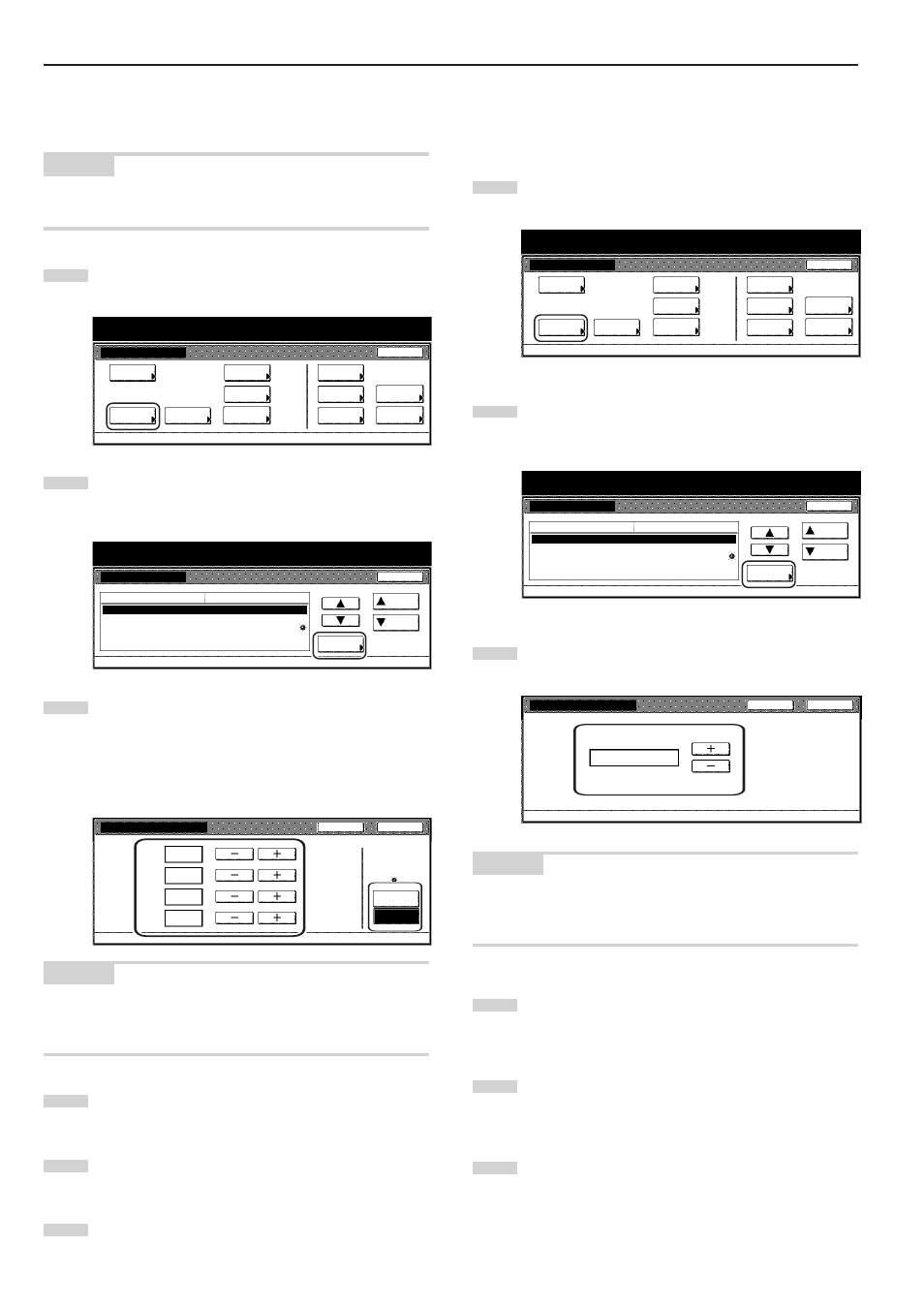
Abschnitt 7 KOPIERVERWALTUNG
7-36
● Datum und Uhrzeit
Führen Sie das folgende Verfahren durch, um die aktuelle Zeit und
das heutige Datum einzustellen.
HINWEIS
Führen Sie die Einstellung „Zeitunterschied” durch, bevor Sie Datum
und Uhrzeit einstellen.
1
Sorgen Sie dafür, dass der Bildschirm „Standard f.
Maschine” angezeigt wird. (Siehe „(2) Zugreifen auf die
Geräteausgangseinstellungen” auf Seite 7-29.)
Standardeinstellung / Zähler
Standardeinstellung
Standard
f. Kopierer
Standard
f. Machine
Sprache
Bypass
einstellen
Orig. Form
regist
Managment
Ende
Festplatte
Managment
Dokumenten
verwaltung
Report
drucken
Zähler
prüfen
Benutzer
Einstel.
2
Wählen Sie „Datum/Uhrzeit” in der Einstellungsliste auf der
linken Seite des Berührungsbildschirms, und tippen Sie dann
die Bedienungsfläche „# ändern” an.
Der Bildschirm „Datum/Uhrzeit” wird angezeigt.
Tastenklang an/aus
Geräuschreduzieren
Datum/Uhrzeit
Zeitdifferenz
Managmentcde änd.mit #Ta.
An
Aus
30/10/'01 14:02
GMT+08:00
5000
Standard f. Maschine
Standartmenü
Unten
# ändern
Schließen
Einstellungs Modus
Auf
Standardeinstellung
Standardeinstellung / Zähler
3
Tippen Sie die Bedienungsfläche „+” oder „-” an, um die
angezeigten Informationen für jedes Feld („Jahr”, „Monat”,
„Tag” und „Uhrzeit”) auf die aktuelle Zeit und das heutige
Datum umzuschalten.
Falls Sie automatisch die Einstellungen für die Sommerzeit
verwenden möchten, tippen Sie die Bedienungsfläche „An”
unter „Sommerzeit”.
Datum/Uhrzeit
Zurück
Schließen
Jahr
Monat
Tag
Uhrzeit
2001
10
16
18:27
Sommerzeit
Aus
An
Standardeinstellung - Standard f. Maschine
HINWEIS
Falls Sie die gewünschte Einstellung abbrechen möchten, ohne sie
zu ändern, tippen Sie die Bedienungsfläche „Zurück” an.
Der Berührungsbildschirm schaltet auf die Anzeige in Schritt 2 zurück.
4
Tippen Sie die Bedienungsfläche „Schließen” an.
Der Berührungsbildschirm schaltet auf die Anzeige in
Schritt 2 zurück.
5
Tippen Sie die Bedienungsfläche „Schließen” erneut an.
Der Berührungsbildschirm schaltet auf den Bildschirm
„Standardeinstellung” zurück.
6
Tippen Sie die Bedienungsfläche „Ende” an.
Der Berührungsbildschirm schaltet auf den Inhalt für den
Tab „Basis” zurück.
● Zeitunterschied
Führen Sie das folgende Verfahren durch, um einen festgelegten
Zeitunterschied von der Weltzeit (WZ) einzustellen.
1
Sorgen Sie dafür, dass der Bildschirm „Standard f.
Maschine” angezeigt wird. (Siehe „(2) Zugreifen auf die
Geräteausgangseinstellungen” auf Seite 7-29.)
Standardeinstellung / Zähler
Standardeinstellung
Standard
f. Kopierer
Standard
f. Machine
Sprache
Bypass
einstellen
Orig. Form
regist
Managment
Ende
Festplatte
Managment
Dokumenten
verwaltung
Report
drucken
Zähler
prüfen
Benutzer
Einstel.
2
Wählen Sie „Zeitdifferenz” in der Einstellungsliste auf der
linken Seite des Berührungsbildschirms, und tippen Sie dann
die Bedienungsfläche „# ändern” an.
Der Bildschirm „Zeitdifferenz” wird angezeigt.
Tastenklang an/aus
Geräuschreduzieren
Datum/Uhrzeit
Zeitdifferenz
Managmentcde änd.mit #Ta.
An
Aus
30/10/'01 14:02
GMT+08:00
5000
Standard f. Maschine
Standartmenü
Unten
# ändern
Schließen
Einstellungs Modus
Auf
Standardeinstellung
Standardeinstellung / Zähler
3
Tippen Sie die Bedienungsfläche „+” oder „-” an, um der
angezeigte Zeitunterschied auf die gewünschte Einstellung
umzuschalten.
Zeitdifferenz
Zurück
Schließen
GMT+ 00 : 00
Standardeinstellung - Standard f. Maschine
HINWEIS
Falls Sie die gewünschte Einstellung abbrechen möchten, ohne sie zu
ändern, tippen Sie die Bedienungsfläche „Zurück” an.
Der Berührungsbildschirm schaltet auf die Anzeige in Schritt 2 zurück.
4
Tippen Sie die Bedienungsfläche „Schließen” an.
Der Berührungsbildschirm schaltet auf die Anzeige in
Schritt 2 zurück.
5
Tippen Sie die Bedienungsfläche „Schließen” erneut an.
Der Berührungsbildschirm schaltet auf den Bildschirm
„Standardeinstellung” zurück.
6
Tippen Sie die Bedienungsfläche „Ende” an.
Der Berührungsbildschirm schaltet auf den Inhalt für den
Tab „Basis” zurück.